Se precisar enviar uma mensagem de e-mail da caixa de entrada do Gmail, mas não se lembrar do endereço de e-mail do destinatário, que você salvou entre seus contatos.
Você tentou desvendar as configurações do serviço de webmail do Google, mas nada, você não consegue encontrar uma solução para o problema. Se for esse o caso, não se preocupe, mostraremos como encontrar contatos no Gmail usando a versão web do serviço ou as ferramentas incluídas no Windows e macOS.
Portanto, caso você queira atuar como um smartphone ou tablet, mostraremos como fazê-lo também no Android e iOS. Finalmente, caso você precise recuperar um contato do catálogo de endereços do Gmail, explicaremos como exportar um ou mais contatos para outras contas de serviço de e-mail e como recuperar um contato excluído por engano.
Você também pode ler: Como desvincular sua conta do Gmail do Android ou do seu PC
Como encontrar contatos no Gmail
Se sua intenção é ver os contatos que você salvou no Gmail, então mostraremos como fazer isso na web, bem como em computadores, smartphones e tablets.
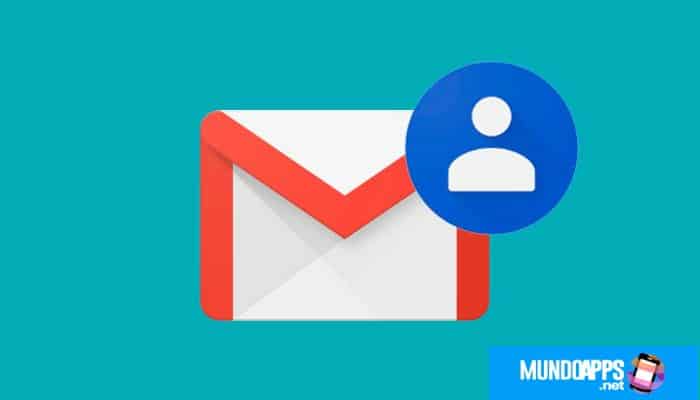
1. Web
A lista de contatos do Gmail pode ser acessada diretamente da web, por meio de qualquer navegador.
- Se você quiser consultar a lista de seus contatos, “você deve primeiro acessar Contatos do Google “.
- Depois de chegar à página em questão, “acesso através de sua conta do Google”, “inserindo seu endereço do Gmail e a senha associada a ele”.
- Depois disso, na tela principal de contatos do Google, você encontrará uma lista de todos os contatos que você salvou em sua conta do Google, Gmail ou na agenda de seu smartphone e tablet.
- Se ele direciona você para outra tela, você pode ver a lista de contatos “clicando na guia Contatos”, encontrado na barra lateral esquerda.
- Se precisar ler informações mais detalhadas sobre um contato, além do e-mail e número de telefone, você deve “clique nele para ver seu arquivo”. Nesta tela exibida, você pode excluir ou adicionar informações aos seus contatos usando o ícone de lápis.
2. Windows
Se você deseja localizar os contatos do Gmail em seu computador e usar o Windows 10, também pode fazê-lo através do aplicativo Contatos do sistema operacional da Microsoft. No entanto, você deve primeiro adicionar sua conta do Gmail no Windows.
- Primeiro, vá para o painel de configurações do Windows 10, usando a combinação de teclas Win + io “clicando no ícone de configurações” no menu iniciar. Depois disso, “selecione o menu Contas”
- Mais tarde “selecione contas de e-mail e aplicativos” Y “pressione o botão Adicionar uma conta”.
- Agora, na caixa que aparece, “clique na entrada do Google”.
- “Digite as credenciais da sua conta do Gmail”, escrevendo o endereço de e-mail e a senha vinculada a ele. Uma vez conectado, as informações em seu PC serão sincronizadas.
- Se você quiser ter certeza de que a sincronização de seus contatos foi bem-sucedida, vá para a seção Conta> E-mail e conta do painel de configuração do Windows 10, “clique na entrada” que mostra o seu endereço do Gmail e “pressione o botão Gerenciar”.
- Feito isso, você verá na tela “clique no botão Alterar configurações” sincronização da caixa de correio e certifique-se de que o stick ao lado do item de contato está ligado, e “então aperte o botão Concluído”.
- Uma vez lá, para ver a lista de contatos do Gmail, “iniciar o aplicativo Contatos”, que você pode encontrar na tela inicial do Windows. Após iniciar o aplicativo, será exibida a lista de contatos sincronizados com todas as suas contas.
- Para ver apenas aqueles do Gmail, “clique no ícone do filtro” (aquele com o funil) e deixa uma marca apenas na caixa do Gmail, então “confirme com o botão Concluído”.
3. macOS
Se você tem um Mac, também pode acessar sua lista de contatos do Google no aplicativo Contatos do MacOS. Primeiro, no entanto, você precisa associar sua conta do Google ao sistema.
- Por isso, “clique no ícone da maçã” no canto superior esquerdo da tela na barra de menus.
- Quando terminar, na caixa que aparece, “selecione Preferências do Sistema” Y “escolha contas de Internet no painel” Configurações do MacOS.
- Agora “clique no logotipo do google” e “insira as informações de login” (e-mail e senha) de sua conta do Gmail.
- Entre as opções que serão exibidas na tela, certifique-se de que a caixa ao lado de Contatos esteja ativa e “pressione Concluir.”
- Em seguida, inicie o aplicativo Contatos, cujo ícone está no Plataforma de lançamento do MacOS. Quando o aplicativo é iniciado, na tela principal, “clique na entrada Todos” (Google) e você verá a lista de contatos do Gmail.
4. Android
Se quiser ver a lista de contatos do Gmail em seu smartphone ou tablet Android, você pode usar a lista telefônica pré-instalada em seu dispositivo ou o aplicativo Contatos do Google. Antes de iniciar o processo de exibição de contatos do Gmail no Android, você deve associar uma conta do Google ao seu smartphone ou tablet.
- Por isso, “abra o painel de configuração”, cujo ícone está na tela inicial, selecione Usuários e contas e “clique em Adicionar conta”, encontrado abaixo.
- Na tela exibida, “clique no Google” e siga o procedimento na tela para vincular sua conta do Google, digitando seu endereço do Gmail e a senha associada a ele.
- Agora, na tela Usuários e contas das configurações do Android, “clique no Google” e, em seguida, no endereço do Gmail que você acabou de adicionar. Entre as opções que você vê na tela, certifique-se de que a opção Sincronizar contatos está ativada.
- Uma vez lá, você pode abrir o catálogo de endereços (aquele com um ícone de calendário) em seu dispositivo Android e encontrar os contatos recém-sincronizados na lista exibida.
- Alternativamente, “usar o aplicativo de Contatos do Google“, disponível gratuitamente na Android Play Store.
5. iOS
Se você tem um iPhone ou iPad, pode visualizar os contatos do Gmail diretamente do aplicativo Contatos do iOS, associando sua conta do Gmail ao seu dispositivo. Para fazer isso, primeiro adicione sua conta do Gmail por meio do painel de configurações do iOS.
- Por isso, “iniciar o aplicativo Configurações” por meio de seu ícone na tela inicial e “selecione os itens de senha e conta”.
- Na tela exibida, “digite seu endereço do Gmail” e a senha associada a ele para acessar e “mova a guia Contatos para ativar”.
- Se você já adicionou uma conta do Gmail ao iOS e deseja verificar se a sincronização de contatos está ativada, “vá para a seção Senhas e contas”.
- “Selecione a entrada do Gmail” e veja se o botão de alternância ao lado de Contatos está ativado (se não, corrija).
- Uma vez ali, “iniciar o aplicativo Contatos”, cujo ícone aparece na tela inicial, para ver uma lista de todos os contatos sincronizados com seu dispositivo iOS, incluindo contatos do Gmail.
Como recuperar contatos no Gmail
Se sua intenção é recuperar seus contatos no Gmail, talvez exportá-los para outro serviço de e-mail ou restaurar um nome da lista de endereços excluída por engano, então mostraremos como fazer isso através do painel da web dos Contatos do Google.
Exportando contatos
O processo de exportação de contatos do Gmail, útil por exemplo para importar a agenda de endereços para outros serviços de e-mail, é um procedimento que leva apenas alguns minutos e é muito fácil de realizar.
- Primeiro, “faça login com sua conta do Gmail” para a página da web dos Contatos do Google.
- Depois de fazer isso, “use a barra lateral esquerda” para selecionar Mais e então “clique em Exportar”.
- Na caixa que aparece, “selecione o formato de extração” de todos os seus contatos (CSV Google para importá-los para outra conta do Google, CSV Outlook para importá-los para uma conta da Microsoft ou vCard para importá-los para um dispositivo iOS), “e clique em Exportar” e um arquivo contendo sua lista de contatos será baixado.
Recuperação de contatos excluídos
Caso você tenha excluído contatos do Gmail, pode proceder à recuperação dos dados através do painel da versão web dos Contatos do Google.
- Em seguida, acesse sua conta do Gmail, usando seu e-mail e a senha associada a ele para ir para o seu Contatos do Google.
- Depois disso, selecione os itens Mais> Desfazer alterações na barra lateral esquerda e “escolha o intervalo de tempo” no qual você deseja desfazer as alterações feitas em seus contatos.
- Mais tarde “clique em Confirmar”. Observe que você só pode desfazer as alterações feitas nos últimos 30 dias.
Você também pode ler: Como transferir contatos do iPhone para o Gmail






